تُعد بطاقة الذاكرة اختراعاً مُذهلاً بلا شك ويمكن استخدامها بسهولة مع الأجهزة الرقمية مثل الكاميرات وهواتف Android، ومع ذلك لا يجب أن نتغاضى عن حقيقة أنها مُجرد أجهزة تخزين إلكترونية، وقد يحدث بها أخطاء أو مُشكلات، وسنتكلم في هذا المقال حول أخطاء بطاقة الذاكرة، وسنعمل قدر الإمكان على تقديم بعض النصائح والحلول التي ستساعدك في إصلاح تلك الأخطاء في بطاقات الذاكرة SD، حيث ستصبح من الآن فصاعداً مُستعداً لأي مُشكلة قد تواجهك، لذا دعونا نبدأ!
الجزء 1: أخطاء ومشكلات بطاقة الذاكرة أو بطاقة الذاكرة SD وكيفية إصلاحها
المشكلة 1: ظهور إشعار خطأ "SD Card Unexpectedly Removed"
من الأخطاء التي قد تواجهها عند استخدامك لبطاقات SD هو ظهور إشعار الخطأ "SD card unexpectedly removed" أي ما يعني أن بطاقة SD أُزيلت بصورة غير متوقعة، وقد يُربكك هذا الخطأ كما أربك الكثيرين غيرك، وعادةً ما يظهر هذا الخطأ على أجهزة Android عندما تفقد بطاقة الذاكرة اتصالها مع المنفذ، أو قد تكون أُصيبت بالفيروسات، لذا في حال حدث معك مثل هذا الخطأ، فيمكنك ببساطة تطبيق الحلول التالية:

#الحل 1: فصل بطاقة SD وتوصيلها من جديد
- انتقل إلى "الإعدادات" وادخل إلى "التخزين"،
- ثم مرر إلى الأسفل واضغط على خيار "فصل بطاقة SD"، وأكد ذلك بالضغط على "موافق".
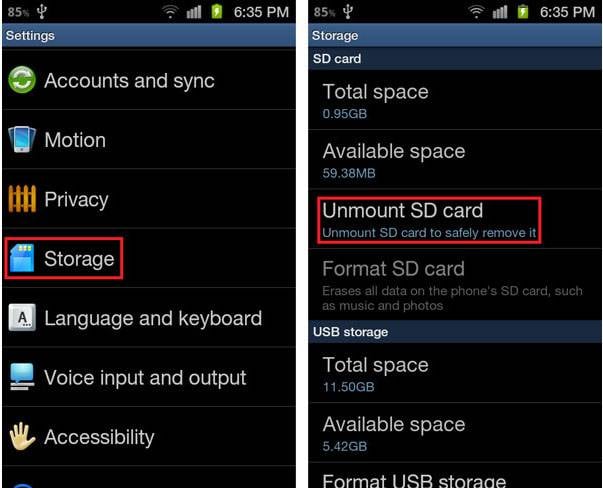
- أزل بطاقة SD وأوقف تشغيل الجهاز.
- أدخِلها من جديد وشغل الجهاز.
- انتقل إلى "الإعدادات" ثم "التخزين" واضغط على خيار "توصيل بطاقة SD".
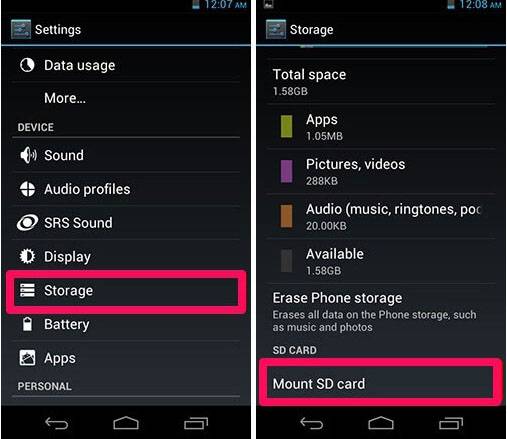
#الحل 2: تهيئة بطاقة الذاكرة SD
يمكنك ببساطة تهيئة بطاقة SD إذا كان ظهور هذا الخطأ يُزعجك فعلاً، ولكن سيؤدي ذلك إلى حذف كل شيء من بطاقة الذاكرة، لذا لا يُنصح بهذا الخيار كثيراً، ويُفضل تطبيق الحل السابق، إلا إذا كانت بياناتك غير مُهمة، فحينها يمكنك المُتابعة بهذا الحل.
المشكلة 2: استمرار بطاقة الذاكرة طلب التهيئة
إن تعرضت لمثل هذه المُشكلة، فهذا يعني أن بطاقة الذاكرة تُعاني من خطأ غير معروف، ونوصيك باتخاذ الإجراء التالي لإصلاح هذا الخطأ.
حاول توصيل بطاقة SD بجهاز آخر أو بجهاز الكمبيوتر، وستُدرك بعد ذلك ما إذا كانت المُشكلة من الجهاز الذي تستخدمه أم لا، ويُمكنك الاطمئنان حينها في حال كانت البطاقة تعمل على جهاز آخر.
المشكلة 3: "بطاقة SD تالفة. أعد تهيئتها."
يوجد خطأ آخر في بطاقات SD وهذا سيُشعرك بالصدمة بكل تأكيد، وهو خطأ "بطاقة SD تالفة. أعد تهيئتها." وعندما يظهر لك مثل هذا الخطأ، فقد تقلق بشأن ما إذا كان يجب عليك المتابعة بتهيئة بطاقة SD أم لا، ومن المحتمل أنك لن تكون راضياً بهذا الخيار لأنه سيمحو كل البيانات من بطاقة الذاكرة، ولمساعدتك في تجنب مثل هذا الخيار سنقدم لك بعض الحلول الأخرى التي يمكنك تطبيقها.
#الحل 1: أجرِ بعض الفحوصات
إن كنت تستخدم بطاقة SD لوقت طويل في جهاز Android، فمن المُحتمل أن يكون قد تجمع عليها بعض الغُبار أو الرطوبة، لذا عليك أولا التحقق من ذلك وتنظيفها من الأوساخ إن وجدت.
تحقق من توصيل بطاقة SD، فإن لم تكن مُتصلة بصورة جيدة، فقد يظهر لك مثل هذا الخطأ عادةً، ولذلك تحقق هذا الأمر وصِل بطاقة الذاكرة بطريقة صحيحة.
#الحل 2: أعد تمهيد جهازك
إذا استمر هذا الخطأ بالظهور لك، فتأكد من إعادة تمهيد جهازك، وهذا لأنه في الكثير من الأحيان تكون بعض العمليات غير المُكتملة عالقة في الخلفية لعدم قدرة الجهاز على قراءة البطاقة مؤقتاً، ويُمكن أن يُساعد إعادة تمهيد الجهاز في حل هذه المُشكلة، ومن ثم تحقق مرة أخرى من أن المُشكلة قد حُلت تماماً.
المشكلة 4: خطأ في القراءة أو الكتابة على بطاقة SD
أحد الأخطاء التي قد تظهر لك هو أن بطاقة SD أصبحت محمية ضد الكتابة، وهذا يعني أنه لا يُسمح لك بإجراء أي تغيير على الملفات الموجودة في بطاقة SDK وقد تكون أسباب ذلك هي تعرض البطاقة للفيروسات أو وجود قطاعات تالفة أو تلف في هيكل القرص أو إهمال استخدام البطاقة وغيرها من الأسباب الأخرى، ولكن إليك الحلول التي يمكنك تطبيقها لإصلاح هذا الخطأ.
#الحل 1: أجرِ بعض عمليات التحقق
- حاول توصيل بطاقة الذاكرة بجهاز آخر للتأكد من عدم وجود مشكلة بالتوافق.
- افحص قارئ البطاقة وتعريفات الجهاز جيداً.
- افحص شبكة كابل USB، وإذا كان كل ما سبق يعمل بصورة جيدة، فانتقل إلى الحل التالي.
#الحل 2: إلغاء الحماية ضد الكتابة
- إذا كانت بطاقة SD محمية ضد الكتابة، فعليك إزالة بطاقة SD من الجهاز والبحث عن مفتاح القفل الموجود بجانبها الأيسر ومن ثم تحريكه للأعلى لإلغاء الحماية.

- إن كانت بطاقتك دون قفل، فيمكنك استخدام جهاز الكمبيوتر والاستعانة بموجه الأوامر وكتابة الأمر Diskpart، وكل ما عليك فعله هو توصيل بطاقة SD بجهاز الكمبيوتر وفتح موجه الأوامر cmd وكتابة الأمر "Diskpart" ثم الضغط على زر Enter ومن ثم اكتب الأمر "listdisk" وحدد قرص التخزين (بطاقة الذاكرة) وبعد ذلك اكتب "select disk 1" (الرقم هو ترتيب قرص التخزين المطلوب الظاهر على شاشة موجه الأوامر)، ثم اكتب "attribute disk clear read-only" واضغط على زر Enter، وأخيراً أزل بطاقة SD.
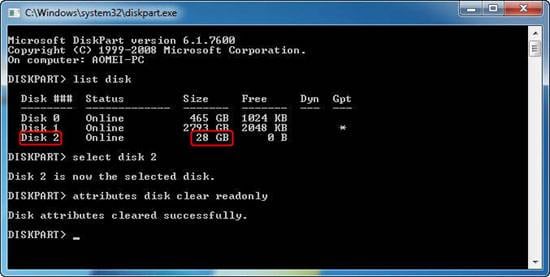
المشكلة 5: بطاقة الذاكرة غير معروفة
من الأخطاء التي تواجه المُستخدمين أيضاً هو عدم تعرف النظام أو الهاتف على بطاقة SD، وإليك ما يجب فعله لإصلاح ذلك.
#الحل 1: تنظيف البطاقة
إن وُجد غُبار على بطاقة SD، فقد يتسبب ذلك في مشكلة عدم التعرف عليها، وهذا يعني أنه يجب عليك تنظيفها بالمواد المُناسبة وإعادة إدخالها في الجهاز مرة أخرى.
#الحل 2: اختبار بطاقة SD
لن يتعرف نظام التشغيل على بطاقة SD إذا كان بها عيباً ما، وللتأكد من عدم وجود ذلك، فيجب عليك توصيل البطاقة بجهاز كمبيوتر آخر، وإذا تعرف عليه دون أي مُشكلة، فهذا يعني أن المشكلة ليست بالبطاقة، وإن لم يكن كذلك فهذا يعني أن البطاقة تالفة وبحاجة إلى تبديل.
المشكلة 6: "Blank SD Card"
آخر خطأ في قائمتنا هو "Blank SD Card" أي أن بطاقة الذاكرة فارغة، وإليك ما يمكنك فعله لإصلاح هذا الخطأ:

#الحل 1: إعادة تمهيد الجهاز
الطريقة الأكثر أماناً لإصلاح الأخطاء المُكتشفة هي إعادة تشغيل الهاتف، ومن ثم معرفة ما إذا كانت المُشكلة قائمة أم لا.
#الحل 2: استخدام أمر "chkdsk"
عليك إدخال بطاقة SD في جهاز الكمبيوتر وكتابة بعض الأوامر في موجه الأوامر cmd، شغل موجه الأوامر cmd بصفة مسؤول واكتب الأمر "chkdsk n: /f" (n ترمز إلى الحرف الذي تأخذه بطاقة SD في جهاز الكمبيوتر)، وبعد ذلك أزل بطاقة SD وأدخلها بالجهاز للتحقق من إصلاح الخطأ.

الجزء 2: نصائح لتجنب وقوع الأخطاء وتلف بطاقة الذاكرة
وجود أخطاء في بطاقة SD يعني الكثير من الإزعاج للكثير من المُستخدمين، ولهذا السبب نعتقد أنه عليك أن تعرف الأشياء التي يجب وضعها في الحسبان لمنع حدوث مثل هذه الأخطاء، وفي هذا القسم سنُقدم لك بعض النصائح التي يجب مراعاتها، لتجنب حدوث الأخطاء في بطاقة الذاكرة أو تلفها:
- من أهم الأشياء التي يجب الانتباه إليها هو إزالة البطاقة من جهازك بصورة غير صحيحة، فإزالتك لها بطريقة خاطئة قد يُعرضها للتلف، وعند إدخالها بالجهاز مرة أخرى قد تظهر لك أخطاء غير مُتوقعة، لذا عليك إخراج بطاقة بأمان دوماً، أو إزالة بطاقة الذاكرة فقط بعد إيقاف تشغيل الجهاز.
- قد يؤدي سوء استخدام بطاقة الذاكرة إلى تلفها أو حدوث بعض المُشكلات، لذا نقترح عليك عدم استخدام بطاقة SD في أجهزة متعددة، فقد يؤدي ذلك إلى تعرضها للفيروسات بسهولة، ويسمح للأخطاء بالظهور.
- تأكد من استخدام قارئ بطاقات عالي الجودة أثناء توصيل بطاقة SD بجهاز الكمبيوتر، فقد يُضر قراء البطاقات العادي أو غير الآمن بالبطاقة، وهذا يعني حدوث الكثير من الأخطاء.
- إن كنت تستخدم البطاقة على الكمبيوتر وكانت توجد عملية كتابة بيانات عليها، فتأكد من عدم إغلاق الكمبيوتر فجأة، فقد ينتج عن ذلك الكثير من الأخطاء.
- نقطة أخرى يجب الانتباه إليها وهي أنه لا يجب حفظ أي بيانات مُصابة بالفيروسات في بطاقة SD، وفي حال أضافة أي مُحتوى به برامج ضارة إلى البطاقة، فتعلم بكل تأكيد ما ستكون النتيجة.
- أخيراً، تجنب استخدام البطاقة على جهاز ببطارية منخفضة، فقد يؤثر ذلك على البيانات الموجودة ويزيد من فُرص حدوث أخطاء ببطاقة SD.
نصيحة جانبية: كيفية استرداد البيانات المفقودة بسبب أخطاء بطاقة SD
لا نريد أن نحصر مناقشتنا هذه بالحلول والنصائح فقط، فعند الحديث عن بطاقة SD وأخطائها، سيكون من غير المقبول تجاهل الحديث عن فقدان البيانات من بطاقة SD وكيفية استعادتها، وسنشاركك في هذا القسم أداة خاصة يمكنها مساعدتك في استعادة بياناتك المفقودة إذا كنت فعلاً تُعاني من وجود أخطاء في بطاقة SD، وتهدف أداة "Recoverit Data Recovery" إلى مساعدتك في استعادة بياناتك المفقودة، وأفضل ميزة في هذه الأداة هي قدرتك على معاينة البيانات قبل استعادتها، وتعمل مع نظامي تشغيل Windows وMac ما يجعل عملية استرداد البيانات مُناسبة لجميع المُستخدمين.
الميزات الرئيسية لأداة Recoverit Data Recovery
- لا داعي للقلق بشأن نوع جهاز الوسائط، فهذه الأداة سهلة الاستخدام وتدعم جميع الأجهزة.
- لا توجد أي تغييرات على جودة البيانات المُسترجعة، فهذه الأداة احترافية وعالية الجودة.
- تدعم أداة Recoverit جميع البيانات واستعادتها، مثل مقاطع الفيديو والتسجيلات الصوتية والصور وغيرها الكثير.
- أداة ناجحة جداً وحصلت على ثقة ملايين المُستخدمين، لاستعادتها أكبر نسبة من البيانات المفقودة.
- تدعم أكثر من 1000 صيغة ملف ومتوافقة مع ملفات FAT وHFS+.
- واجهة المُستخدم سهلة جداً وبسيطة لا تحتاج إلى مهارات تقنية متقدمة، ويمكنك استخدامها حتى وإن كنت مُبتدئاً.
كيفية استرداد البيانات من بطاقة SD باستخدام أداة Recoverit Data Recovery
الخطوة 1: حمل الأداة وثبتها على جهاز الكمبيوتر، وبعد ذلك أدخل صل بطاقة SD بجهاز الكمبيوتر باستخدام قارئ مُناسب.
الخطوة 2: بعد تعرف جهاز الكمبيوتر على بطاقة الذاكرة يمكنك تشغيل الأداة، وانقر على الجهاز الذي سيظهر لك في واجهة تشغيل البرنامج، وذلك لتحديده بصفته الجهاز المطلوب، ثم انقر على زر Start.

الخطوة 3: في هذه الخطوة ستبدأ الأداة بفحص بطاقة SD بالكامل، وتأكد أثناء تشغيل عملية الفحص من إلقاء نظرة على الملفات التي عُثر عليها، وبمجرد رؤيتك الملفات التي تريدها يمكنك إيقاف العملية مؤقتاً أو نهائياً إذا رغبت بذلك.

الخطوة 4: يمكنك معاينة الملفات من الواجهة التي تحتوي على البيانات التي عثرت عليها الأداة، ثم النقر على زر "Recover" لاستردادها، ويُفضل بعد ذلك الاحتفاظ بالملفات المُسترجعة في مكان آخر غير المكان الأصلي.

خاتمة
نُراعي بكل تأكيد أن تكون المُشكلات والأخطاء في بطاقة SD مزعجة بالنسبة لك، فجميعنا يحتفظ فيها بالبيانات المهمة والضرورية، وظهور مثل هذه المُشكلات قد يُسبب لنا الرعب، ولذلك طرحنا لكم في هذا المقال طرائق إصلاح معظم أخطاء بطاقة SD، ويمكنك أيضاً التعرف على كيفية استرداد بياناتك المهمة بكل تأكيد، بمساعدة هذه الأداة الاحترافية التي قدمناها لك، ويمكنك الاعتماد عليها بكل بساطة لحل مشكلة فقدان البيانات.
أردنا أن تكون على معرفة بجميع أخطاء بطاقة SD المُحتملة على أجهزة Android وكيفية إصلاحها، ونأمل أن تتمكن من فعل ذلك الآن، ونشكرك على قراءة هذا المقال بعناية، ولمزيد من المواضع الهادفة، فإنه يُسعدنا بقائك معنا ومشاركتنا آرائك.
استعادة بطاقة SD
- استعادة بيانات البطاقة
- أفضل 10 برامج مجانية لاستعادة بطاقة SD
- استعادة بيانات بطاقة سانديسك
- استعادة الملفات المحذوفة
- استرجع بيانات DVD بسهولة
- استعادة البيانات من تنسيق بطاقة SD
- استرجع الملفات من بطاقة SD التالفة
- إصلاح أخطاء البطاقة

Khalid Abdullahi
contributor Editor
Generally rated4.5(105participated)